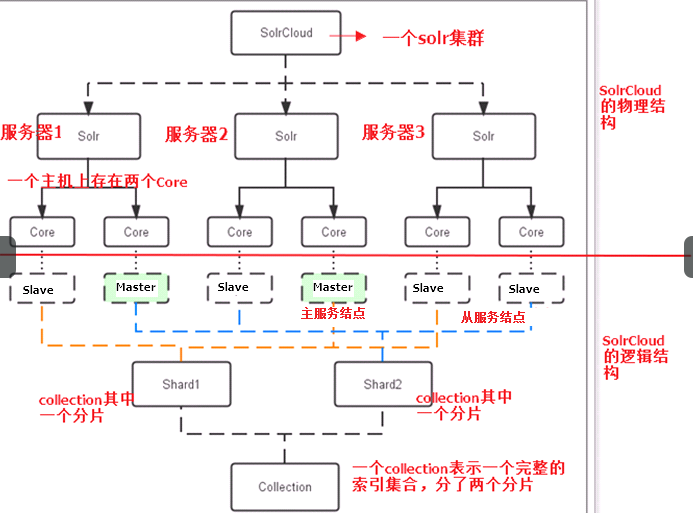solr(六): 集群
前言
随着用户的增多,空间和并发量越来越多,会导致一台solr服务器干不过了。这时候,就需要将solr集群以下。
集群架构
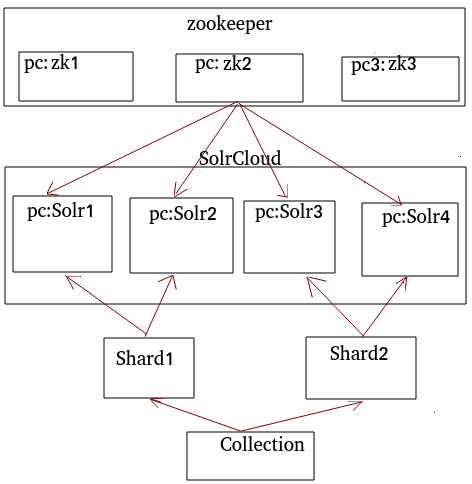
由多台服务器共同完成索引和搜索任务
实现的思路是将索引数据进行shard(分片) 拆分,每个分片由多台的服务器共同完成。
当一个索引或搜索请求过来时会分别从不同的shard的服务器中操作索引。
solrCloud需要 solr基于zookeeper部署,zookeeper是一个集群管理软件,solrCloud需要由多台服务器组成。由zookeeper来进行协调管理 ,多个分片相加起来才是一个完成的索引库
zookeeper的集群:
Solr集群搭建
一. 拷贝tomcat和solrhome
新建文件夹 solr-cloud。将之前solr单机版中的tomcat,solrhome拷贝到solr-cloud文件夹中。
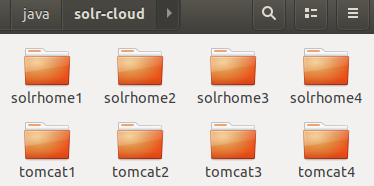
二. tomcat修改
1.端口修改
在solr-cloud文件夹中, 执行以下命令:
vim ./tomcat1/conf/server.xml
查询并修改其中的三个port:
1).

2).

3).

其他的tomcat分别修改port的第二个数值为相应数值即可,
如:8280/8209/8205,8380/8309/8305,8480/8409/8405。
2. web.xml 修改
分别修改 webapps/solr/WEB-INF/web.xml文件 - 将solrhome和solr关联起来
<env-entry> <env-entry-name>solr/home</env-entry-name> <env-entry-value>/usr/java/solr-cloud/solrhome1</env-entry-value> <env-entry-type>java.lang.String</env-entry-type> </env-entry>
tomcat2 -> /usr/java/solr-cloud/solrhome2
tomcat3 -> /usr/java/solr-cloud/solrhome3
tomcat4 -> /usr/java/solr-cloud/solrhome4
3. catalina.sh修改
通过修改这里的JAVA_OPTS将tomcat和zookeeper关联起来。
分别修改tomcat/bin/catalina.sh文件
加入:
JAVA_OPTS="-DzkHost=192.168.0.102:2181,192.168.0.102:2182,192.168.0.102:2183"
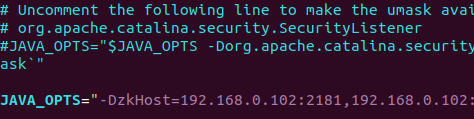
三. solrhome修改
1. solrhome1下面的solr.xml文件修改
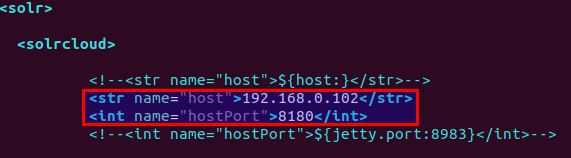
host为对应tomcat1部署的电脑ip,hostport为tomcat1修改后的端口号。
solrhome2(192.168.0.102, 8280)
solrhome3(192.168.0.102, 8380)
solrhome4(192.168.0.102, 8480)
2. 上传solrhome/core1/conf目录
将conf目录上传到zookeeper中,由zookeeper统一管理配置文件。只需要上传任意一个solrhome中的配置就可以了。
切换到之前solr解压的目录中:/usr/java/solr/solr-6.6.2/server/scripts/cloud-scripts
执行以下命令:
./zkcli.sh -zkhost 192.168.0.102:2181,192.168.0.102:2182,192.168.0.102:2183 -cmd upconfig -confdir /usr/java/solr-cloud/solrhome1/core1/conf -confname myconf
执行完此命令后,可以进入zookeeper目录中验证一下是否成功。
在zookeeper1/bin目录下执行 ./zkCli.sh 命令查看zookeeper上的配置文件信息
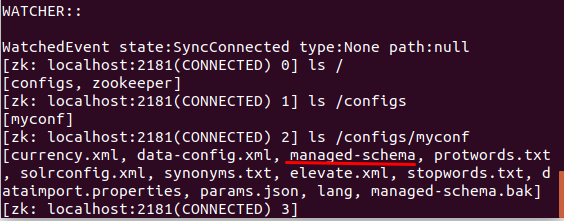
四. 启动tomcat
新建一个文件,来一键启动tomcat。
vim start-tomcat.sh

修改文件权限
chmod u+x start-tomcat.sh
然后执行 ./start-tomcat.sh 命令。

从这里并不能直观看到是否真的起来了。可以通过查看日志的方式,或者通过访问的方式。
tail -f /usr/java/solr-cloud/tomcat1/logs/catalina.out
OK, 到这里,终于能看到页面了。在浏览器中打开:http://localhost:8180/solr/index.html#/
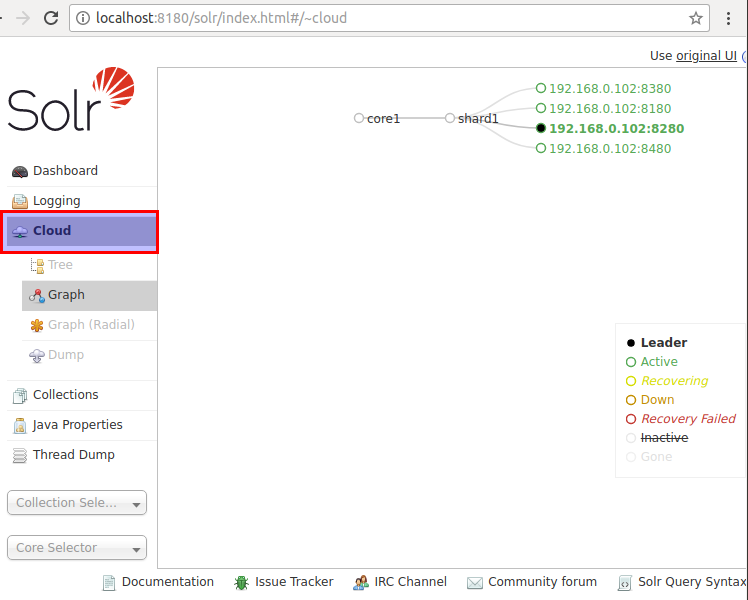
菜单上多出来了一个cloud目录。
五.分片
http://127.0.0.1:8180/solr/admin/collections?action=CREATE&name=core2&numShards=2&replicationFactor=2
在浏览器中直接访问以上地址.
如果报 org.apache.solr.handler.dataimport.DataImportHandler 错误, 则将 dataimport的jar包拷贝一份到tomcat/webapps/solr/WEB-INF/lib 中去.
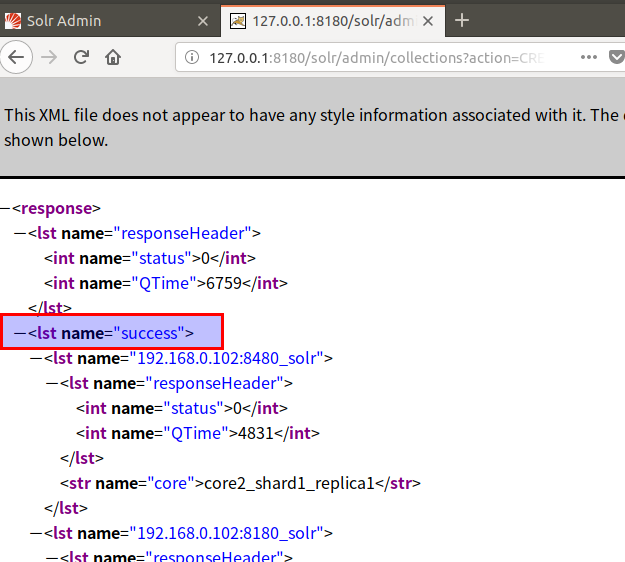
这时候, 再刷新solr/index.html页面看看

你会发现,在core1下面,又多出一个core, 且是分片的. 以前只有一个主solr, 现在有两个主solr了.
core1现在我们不需要了, 可以删除掉. 那怎么删呢?
http://127.0.0.1:8180/solr/admin/collections?action=DELETE&name=core1
也是通过浏览器直接访问的方式.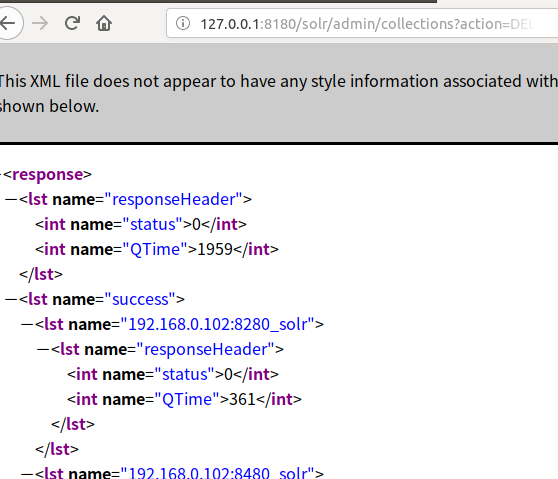
再来看看index.html页面
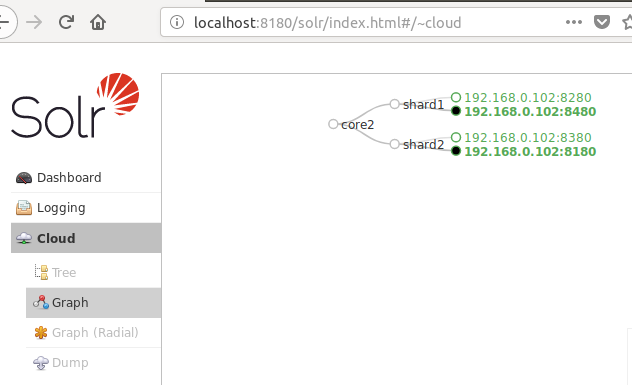
core1被删除了.